Windows 10 Modo seguroes una poderosa herramienta de solución de problemas integrada directamente en su computadora.Le permite iniciar el escritorio de su computadora o la funcionalidad del símbolo del sistema con solo los controladores y servicios mínimos requeridos habilitados.
Al restringir las capacidades de su computadora, puede ejecutar programas de diagnóstico, realizar tareas de mantenimiento o eliminar controladores, software y aplicaciones maliciosos.
Si desea saber para qué sirve el Modo seguro o cómo iniciar en Modo seguro, siga leyendo.
¿Cuándo debo usar el modo seguro en Windows 10?
Dado que el Modo seguro es otra forma de iniciar su computadora con procesos y servicios mínimos habilitados, no es un modo que desee usar todo el tiempo.Sin embargo, hay algunas situaciones críticas en las que debe usarse, que incluyen:
- Si te encuentrasresolverEl mensaje de error de la pantalla azul de la muerte (BSoD).
- si piensasAlgunos servicios o aplicaciones con controladores están causando que su computadora se bloquee o se congele al inicio, puede ejecutar un análisis de diagnóstico utilizando el modo seguro.Esto también se aplica atiempos de inicio inusualmente largos,Donde la computadora tarda unos minutos en llegar a la pantalla de inicio de sesión.Úselo cuando tenga acceso a su computadoraEsta opción.
- Si su computadora con Windows 10No se puede iniciar para iniciar sesióny bucle areparar pantalla,Puede usar el Modo seguro para verificar si su computadora puede iniciarse normalmente.
- si tu computadoraCompletamente inoperable y no arranca correctamente, puede usar el modo seguro para restaurar un sistema completo a un punto en el tiempo mientras se ejecuta.
- Si tuEl escritorio, la pantalla de inicio o la barra de tareas no funcionanCargado correctamente y no se puede reparar con un simple reinicio, iniciará en modo seguro.
6 formas de ingresar al modo seguro en diferentes situaciones
Para facilitarle la comprensión de lo que debe hacer para iniciar en modo seguro, hemos dividido esta sección en dos categorías: a) tiene acceso a Windows ob) no puede acceder a Windows en absoluto.
a) Puede acceder a su escritorio o pantalla de inicio de sesión
Si tiene acceso al escritorio y la configuración de su computadora con Windows 10 o a la pantalla de inicio de sesión, puede acceder al modo seguro de varias maneras.
1. Cómo iniciar en modo seguro a través de la configuración de Windows 10.
Si tiene acceso al escritorio de Windows, puede iniciar en modo seguro haciendo lo siguiente:
- Escriba en la barra de búsqueda de su computadora (menú de inicio)configurar.
- Del menú選擇configurar.
- ir a opcionesActualización y seguridad.
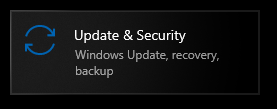
- de la columna de la izquierda選擇recuperar.
- EncontrarInicio avanzado.
- Haga clic ahoraReiniciar.
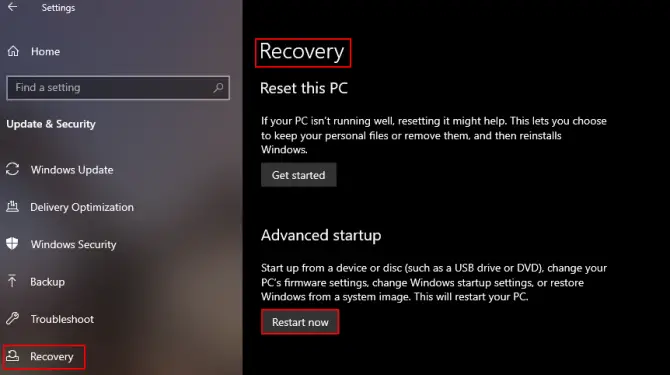
Esto se abriráPantalla del entorno de recuperación de Windows, esta pantalla le dará algunas opciones para elegir.
- quieres del menúclic medioSolucionar problemas.
- Luego haga clic enopciones avanzadas.
- 選擇Configuración de inicioY haga clic enReanudar.
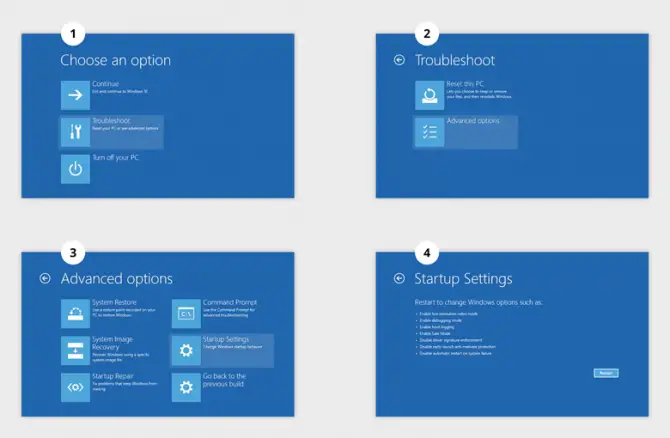
Después de que la computadora se reinicie, tendrá la opción de iniciar en una de las opciones de Modo seguro.
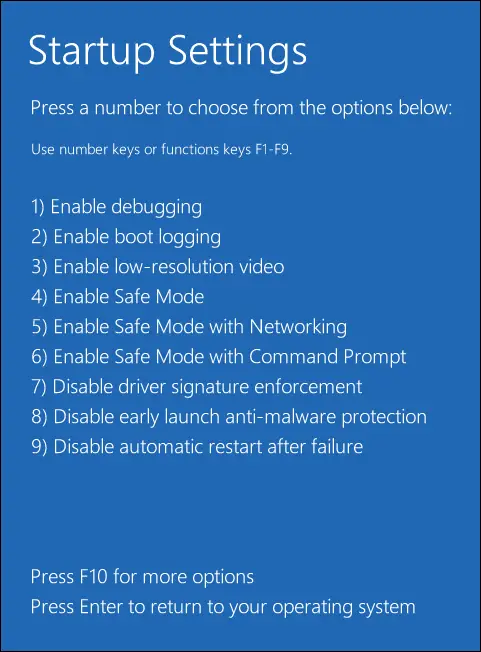
2. Utilice la combinación Mayús + Reiniciar.
Si puede acceder a la pantalla de inicio de sesión pero no puede iniciar sesión en el escritorio, hay una solución fácil para iniciarlo en modo seguro.
- Haga clic enEn la esquina inferior derechaBotón de encendido.
- deten tutecla Shift.
- Haga clic enreiniciar.
Esto se abriráEntorno de recuperación de Windows,donde puedes seguir lo anteriorMétodo 1Acceda al modo seguro como se describe en .
3. Acceda al modo seguro mediante el símbolo del sistema.
Si no puede acceder a nada en su escritorio que no sea el menú Inicio, puede iniciar en modo seguro usando el símbolo del sistema.
- Busque en el cuadro de búsqueda de su computadora (menú de inicio)"correr".
- AbiertoEjecutar cuadro de diálogo.
- ingrese el comando:CMDY presione[Ingresar].
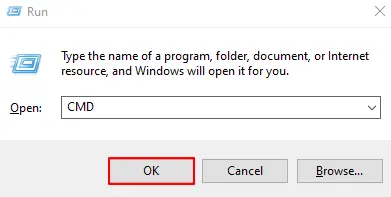
- Abra un símbolo del sistema e ingrese:shutdown.exe / r / a
- Haga clic en[ingresar].
Esto se abriráEntorno de recuperación de Windows,donde puedes seguir lo anteriorMétodo 1Acceda al modo seguro como se describe en .
4.Utilice la herramienta de configuración del sistema.
Si está resolviendo un problema bastante desagradable que puede requerir que inicie su computadora en Modo seguro varias veces, use la Herramienta de configuración del sistema.Esto obligará a su computadora a ingresar al modo seguro cada vez que se reinicie hasta que la apague.
- Busque en el cuadro de búsqueda de su computadora (menú de inicio)"correr".
- AbiertoEjecutar cuadro de diálogo.
- ingrese el comando:msconfigY presione[Ingresar].
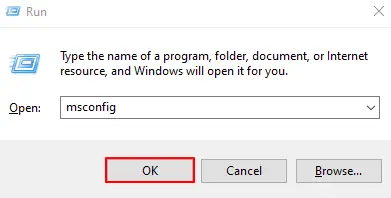
- Ir aPestaña de inicioYMarque "Arranque seguro""Opción.
- Haga clic en[Por supuesto]confirmar.
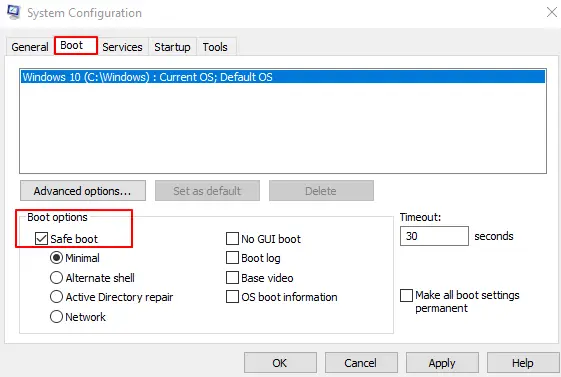
Ahora, cada vez que reinicie su computadora, iniciará en modo seguro.Después de solucionar el problema, consulte la sección a continuación sobre cómo revertir esta funcionalidad.
b) No puede acceder a su computadora con Windows 10 en absoluto
Si su computadora no se inicia correctamente y no puede acceder al escritorio o a la pantalla de inicio de sesión, use los siguientes 2 métodos para iniciar en modo seguro.
5. Interrumpa el proceso de arranque para ingresar a WinRE.
Si no puede hacer que su computadora se inicie normalmente, puede interrumpir el proceso de inicio para obligar a su computadora a iniciarse automáticamente en el entorno de recuperación de Windows.Este es un mecanismo de seguridad integrado en Windows que funciona si la computadora falla 3 veces seguidas.
- 使用Botón de encendidoEnciende la computadora.
- 等待Círculo de carga de ventanassurgir.
- Cuando aparezca, mantén presionadoBotón de encendido durante 10 segundos.
- Esto obliga a la computadora a apagarse.
- repetir2 veces.
- En el cuarto arranque, su computadora arrancará aWinRE.
使用Entorno WinREArranque en el modo seguro que desee.Para hacerlo, consulte el Método 1 en esta lista.
6. Arranque desde la unidad de instalación de Windows 10 o la unidad USB.
Si tiene un CD de Windows 10 o una unidad flash de recuperación USB, puede iniciar en modo seguro desde allí.Esto funciona muy bien si no puede cargar Windows en absoluto y el ciclo de energía no funciona.
- seráCD en la unidad de arranqueo voluntadInserte la memoria USB en el puerto USB.
- inicia tu computadoray busca las que te dejen entrarTeclas de función del BIOS.
- Haga clic en este botón yCambiar el orden de arranquepara arrancar desde CD o USB.
- guardar cambios yReanudar.
- Aparecerá Windows Installer, haga clic en la esquina inferior izquierdaReparar la computadora.
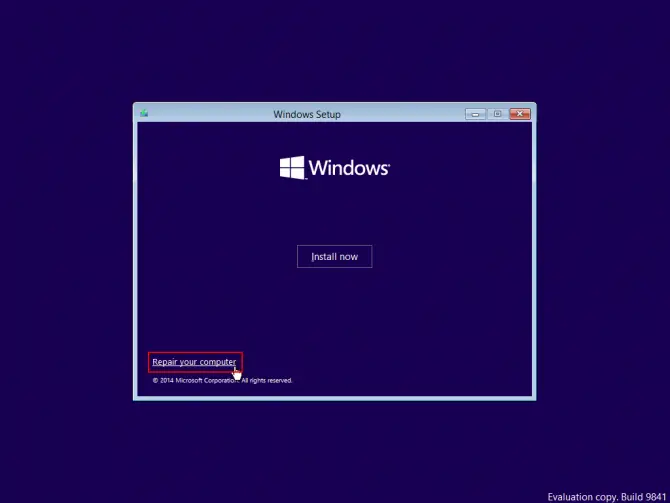
Esto se abriráEntorno de recuperación de Windows.Haga clic ensolución de problemasOpción y haga clic enOpciones avanzadas, configuración de inicio和Reanudar.Cuando la computadora se reinicie, seleccione EntrarModo seguro.
¿Cuándo usar el modo seguro con funciones de red y cómo iniciarlo?
Cuando inicie en modo seguro usando cualquiera de los métodos anteriores, su computadora no cargará los controladores de red necesarios para conectarse a Internet.Esto significa que si necesita Internet para descargar controladores o instalar una actualización que solucione su problema, no podrá hacerlo.Esto crea otro problema para aquellos que no tienen acceso a su computadora y no tienen acceso a una segunda computadora.Si esto se aplica a usted, al acceder a la opción Modo seguro desde el Entorno de recuperación de Windowsoptar enModo seguro con funciones de red.
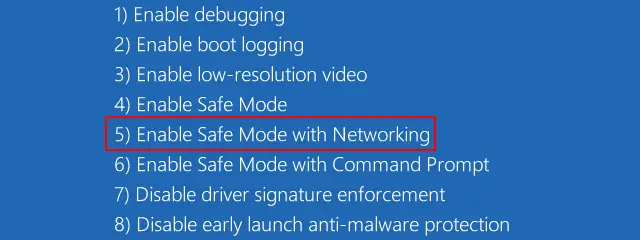
Problemas de escritorio en modo seguro: ¿Qué hacer?
Entonces, acaba de cargar en modo seguro y está a punto de comenzar a ejecutar pruebas para ver qué está causando que su computadora se ralentice, se congele o no se inicie, solo para descubrir que el escritorio, la pantalla de inicio y la barra de tareas no están disponibles.no te asustes yUse la siguiente sección para salir del modo seguro.luegoReinicie en modo seguro usando el método que funcione para su situación,pero eligecon símbolo del sistemamodo seguro en lugar del modo seguro normal.Lo que esto hace es reemplazar el escritorio tradicional en modo seguro con un entorno de símbolo del sistema.
Este modo seguro es una versión simplificada,No se cargan controladores, escritorio ni ningún componente de red.A continuación, puede utilizar el habituallínea de símbolo del sistemapara realizar reparaciones y ejecutar diagnósticos.Este modo solo debe usarse si tiene un virus malicioso que impide que se cargue su escritorio, o si tiene problemas con el modo seguro normal.
¿Cómo desactivo el modo seguro cuando termine?
Una vez que haya aislado el problema y lo haya solucionado en modo seguro, querrá salir del modo seguro para poder volver a usar su computadora con Windows 10 como de costumbre.
Hay dos formas de desactivar el modo seguro:
- El primer método es la forma más fácil de salir del modo seguro, soloSimplemente reinicie su computadora desde el menú de inicio.Cuando se reinicia, find te preguntaPreguntar si desea iniciar Windows normalmente.Si aparece este mensaje, seleccione Sí y su computadora desactivará el modo seguro y se reiniciará como de costumbre.
- Si no se le solicita que reinicie Windows 10 normalmente cuando reinicia su computadora, entoncespermitircomputadoraarrancar en modo seguroy haz lo siguiente:
- Busque en el cuadro de búsqueda de su computadora (menú de inicio)"correr".
- AbiertoEjecutar cuadro de diálogo.
- ingrese el comando:msconfigY presione[Ingresar].
- Ir aPestaña de inicioYDesmarque "Modo seguro"Opciones.
- Haga clic en"solicitud"Someterse a verificación.
Su computadora se reiniciará con el modo seguro deshabilitado, y debería poder volver a iniciar sesión en su computadora con sus credenciales de inicio de sesión.

![Configurar el correo electrónico de Cox en Windows 10 [usando la aplicación Windows Mail] Configurar el correo electrónico de Cox en Windows 10 [usando la aplicación Windows Mail]](https://infoacetech.net/wp-content/uploads/2021/06/5796-photo-1570063578733-6a33b69d1439-150x150.jpg)
![Solucionar problemas de Windows Media Player [Guía de Windows 8 / 8.1] Solucionar problemas de Windows Media Player [Guía de Windows 8 / 8.1]](https://infoacetech.net/wp-content/uploads/2021/10/7576-search-troubleshooting-on-Windows-8-150x150.jpg)
![Reparar el error de actualización de Windows 0x800703ee [Windows 11/10] Reparar el error de actualización de Windows 0x800703ee [Windows 11/10]](https://infoacetech.net/wp-content/uploads/2021/10/7724-0x800703ee-e1635420429607-150x150.png)




![Inicie el símbolo del sistema en Windows [7 métodos] Inicie el símbolo del sistema en Windows [7 métodos]](https://infoacetech.net/wp-content/uploads/2021/09/%E5%95%9F%E5%8B%95%E5%91%BD%E4%BB%A4%E6%8F%90%E7%A4%BA%E7%AC%A6-150x150.png)

![Cómo ver la versión de Windows [muy sencillo]](https://infoacetech.net/wp-content/uploads/2023/06/Windows%E7%89%88%E6%9C%AC%E6%80%8E%E9%BA%BC%E7%9C%8B-180x100.jpg)

